
Siapa di antara kita yang tidak suka menggunakan emoticon? Di Windows 10, ada fitur khusus yang membuatnya mudah untuk menanamkan Emoji dalam teks. Dengan menggunakan pintasan keyboard, Anda dapat dengan cepat membuka panel Emoji dan memilih emotikon yang diinginkan. Mari kita lihat cara mengakses fitur bermanfaat ini dan memilih Emoji yang tepat..
Panel Emoji untuk Windows 10 - berisi emotikon dan ideogram yang dapat digunakan dalam aplikasi, dalam obrolan dan pesan instan.
Smilies sendiri bukanlah hal baru. Mereka awalnya diimplementasikan menggunakan gambar diam dan GIF animasi untuk halaman web dan aplikasi pesan. "Emoji" modern biasanya diimplementasikan berdasarkan font Unicode, dan kadang-kadang dalam bentuk gambar. Mereka didukung oleh sejumlah besar aplikasi pada platform desktop dan seluler..

Sejak perakitan Windows 10 - 16215, Microsoft telah menyederhanakan proses memasukkan dan mencari emotikon menggunakan keyboard fisik yang terhubung ke komputer. Panel emoji pada keyboard sentuh, Anda dapat menyebutnya dengan satu klik (ketuk).
Mari kita lihat cara memanggil panel Emoji di Windows 10.
Untuk menggunakan Emoji menggunakan keyboard di Windows 10, ikuti langkah-langkah ini.
Buka aplikasi tempat Anda ingin memasukkan emotikon. Ini bisa berupa halaman web, atau editor teks, atau aplikasi lainnya.
Tekan pintasan Win + keyboard. (huruf "u" di tata letak Rusia) untuk membuka panel Emoji. Atau, Anda dapat mengklik klik Win +; Catatan: Tata letak keyboard seharusnya Eng. Panel akan terbuka sampai Anda menekan tombol ESC.
Ini tampilannya. Panel Emoji Windows 10
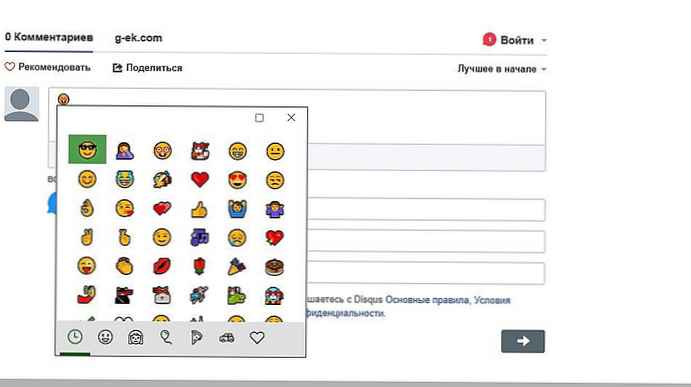
Dengan menggunakan tombol panah, Anda dapat menggulir daftar Emoji. Tekan tombol Tab untuk pindah ke kategori Emoji lain. Gunakan kombinasi tombol Shift + Tab untuk kembali ke kategori Emoji sebelumnya. Untuk menyisipkan emotikon yang dipilih di bidang teks, tekan Enter. Untuk keluar dari panel Emoji, tekan Esc.
Begini tampilannya di Notepad sederhana:
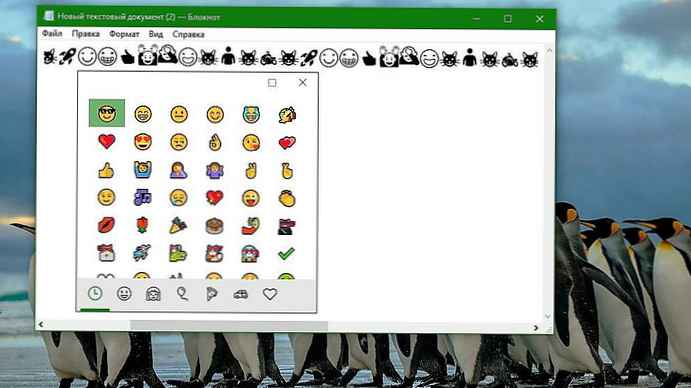
Emoji menjadi populer terutama di ponsel Jepang pada akhir 1990-an. Ketika Apple menambahkan dukungan emoticon pada iPhone dan MacOS, itu membuatnya sangat populer. Setelah Apple, dukungan emoticon muncul di Android dan Windows. Emoticon modern juga mendukung pengubah, seperti perubahan warna. Windows 10 tidak mendukung semua pengubah di panel Emoji.
Jika Anda terbiasa mengekspresikan diri tidak hanya dengan kata-kata, tetapi secara aktif menggunakan emotikon, maka Anda pasti akan senang dengan fungsi yang diperbarui di Windows 10.
Emoji dalam nama folder
Untuk menggunakan emoji di nama folder, navigasikan ke folder dan pilih "Ganti nama" di menu konteks. Dalam mode edit nama - buka panel emoji. Setelah panel emoji terbuka, pilih emotikon yang ingin Anda sertakan dalam nama folder.
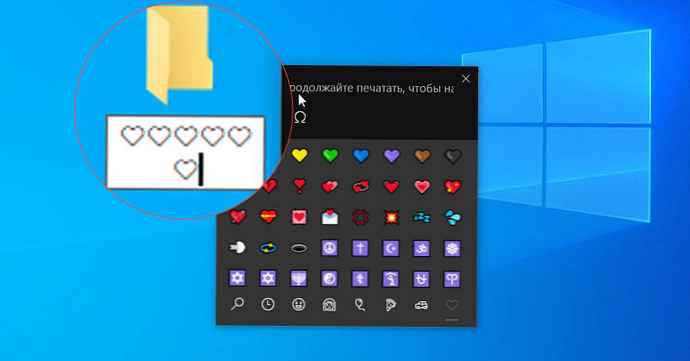
Anda dapat menggunakan kombinasi angka, huruf, dan emotikon. Ketika Anda selesai mengetik Emoji, tutup panel dan tekan Enter sekali untuk menyimpan nama folder baru.
Emoji tidak akan berwarna. Bahkan, mereka tidak akan terlihat seperti panel emoji. Anda akan melihat emoji hitam dan putih utama yang ada di sistem sebelum menambahkan panel emoji. Trik yang sama berfungsi dengan nama file..











